windows系统重装大师重装系统教程
- 时间:2016年10月08日 15:20:11 来源:魔法猪系统重装大师官网 人气:8370
windows系统重装大师是我们在生活中时常听到的词,这年头阿猫阿狗都敢自称是大师,小编今天要给大家介绍的就是360系统重装大师。大家可能会问了,360是阿猫还是阿狗呢?大家看完下面这篇windows系统重装大师重装系统教程就知道了。
360如何重装系统win7:
首先是要在电脑上安装360系统重装大师。安装的方法我推荐两种,第一种是进入360系统重装大师官方网站下载。第二种:如果您电脑安装了360安全卫士9.0可以根据下图的方法找到360系统重装大师。
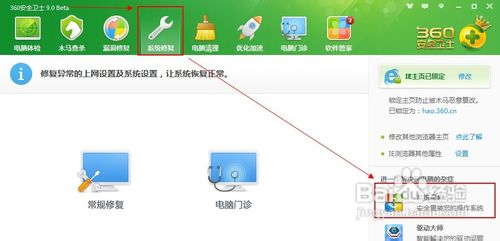
windows系统重装大师重装系统教程图1
接下来我们启动360系统重装大师。大家能够看到,下图中给出了重装系统的4个步骤。我们点击开始重装系统。
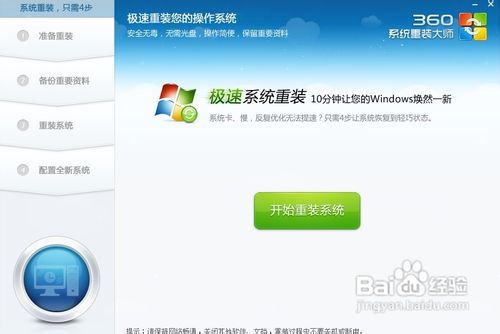
windows系统重装大师重装系统教程图2
这时候它会检测您是否符合安装条件。提醒大家360系统重装大师是不能把XP版本的系统装成win7版本的。这点很不爽。
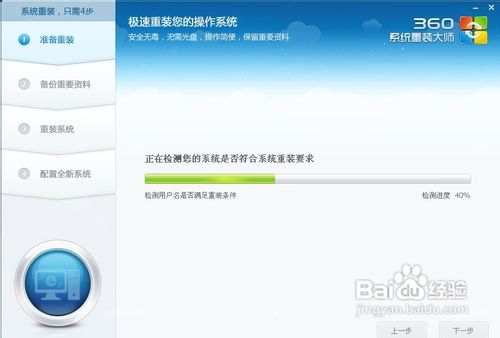
windows系统重装大师重装系统教程图3
接下来该选择重装类型了。总共有两个选择,第一是重装后恢复资料和一键安装软。官方推荐的是这种。但是我个人体验不是很好,重装软件的时候感觉很慢(不知道什么原因。)我个人建议用其他方法进行备份。为了给大家演示,我选择第一种。
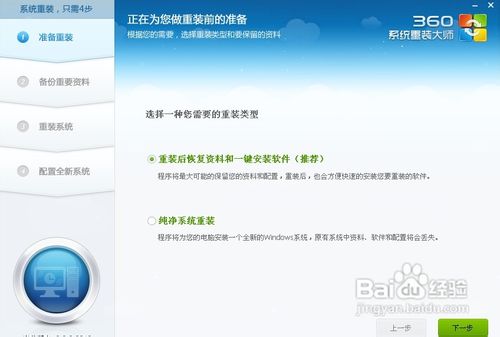
windows系统重装大师重装系统教程图4
接下来是选择要保留的个人和电脑资料。可以直接选择下一步,也可自定义。
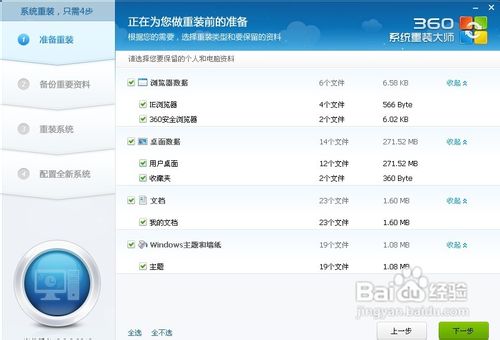
windows系统重装大师重装系统教程图5
接下来根据提示就点下一步就好了,系统开始重装了。剩下的就需要等待了。这个时候您可以喝杯咖啡。听听音乐,静静的等待它装完吧,全程大概用时,几分钟,这要根据您电脑备份资料的多少而定。
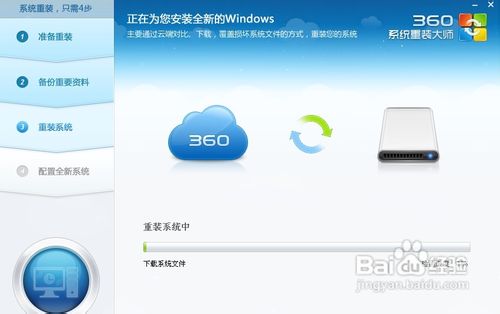
windows系统重装大师重装系统教程图6
好了,进度完成了,现在需要重新启动电脑。点击立即重启。
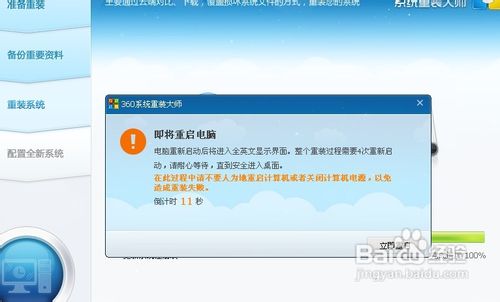
windows系统重装大师重装系统教程图7
进入到这一步的时候一定要选择第一项,否则的话,就会进入到重装系统之前的状态了。

windows系统重装大师重装系统教程图8
现在正在配置系统。我们需要做的还是等待。
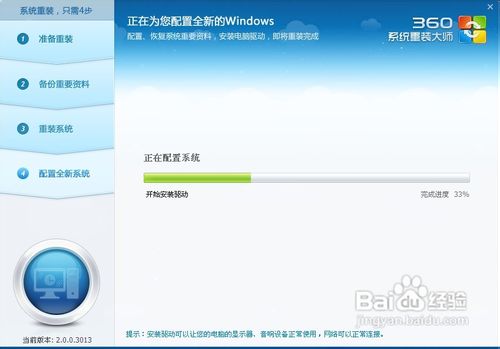
windows系统重装大师重装系统教程图9
好了大功告成。一个崭新的系统呈现在我们面前了。
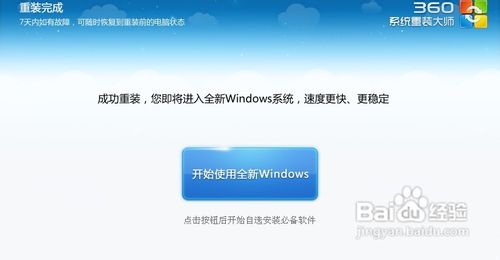
windows系统重装大师重装系统教程图10
点击开始使用全新的WINDOWS。把我们备份的软件重新安装。至此重装系统就结束了。体验一下您的新系统吧。
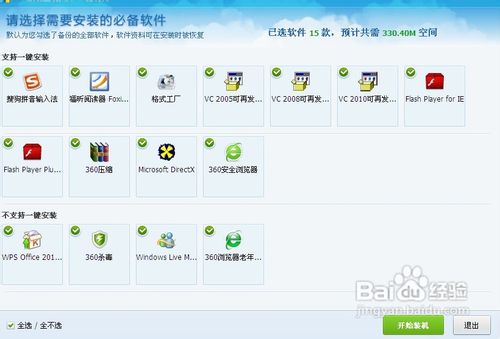
windows系统重装大师重装系统教程图11
如果发现重装系统后您的C盘变小了。没关系,这是因为360系统重装大师在您的C盘中进行了一个备份。在7天内您可以随时恢复到重装系统之前的状态。如果您不打算恢复原来的状态了可以点击下图中的手动删除选项将其删除。
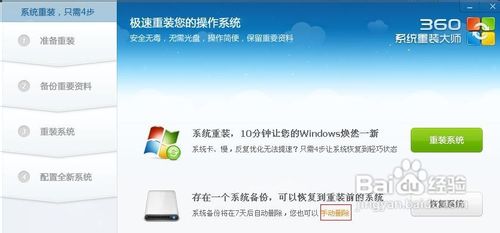
windows系统重装大师重装系统教程图12
以上就是windows系统重装大师重装系统教程了,大家如果觉得这篇教程对自己有所帮助的话,那可千万不要上当啊。要知道360重装系统可是继承了360的优良传统,重装系统可并不怎么彻底哦。如果大家想要一键重装系统,不妨去看看魔法猪一键重装大师吧。
windows系统重装大师,系统重装大师








